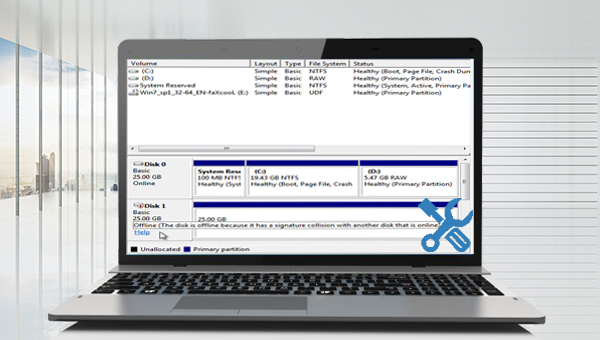
磁盘是计算机系统中保存、转移和提取数据文件的重要组成部分。为了区分计算机系统上的磁盘,每个磁盘都标有一个名为磁盘签名的标识。
但是,当Windows检测到有两个具有相同签名的磁盘时,就会产生签名冲突的情况,会显示“该磁盘处于脱机状态,因为它与另一个联机磁盘发生签名冲突”的提示。这是由于Windows不允许具有相同签名的两个磁盘驱动器同时运行,因此Windows 7、8、8.1 和 10会禁用第二个驱动器并阻止它安装,使其处于脱机状态,直到签名冲突得到解决。在旧版本的 Windows(例如 Windows Vista 和 XP)中,当发生签名冲突时,磁盘签名会自动被更改。
通常,当出现以下情形时可能会出现磁盘脱机签名冲突的问题。
● 原磁盘与克隆磁盘在同一系统中启动。
● 从物理硬盘创建了虚拟硬盘。
● 使用虚拟化的备份软件。

了解完可能造成磁盘脱机签名冲突的原因之后,下面我们就来学习如何解决这一问题吧。
上文中提到,当两个磁盘签名相同时就会出现磁盘脱机签名冲突的问题。因此,您可以借助磁盘管理程序对磁盘签名进行更改,具体操作步骤如下:
步骤1:运行计算机,同时按下【Windows+R】键以打开运行窗口。接下来输入【diskmgmt.msc】并按下【确定】或【Enter】键以打开磁盘管理器程序。
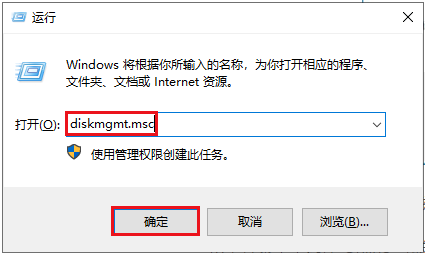
步骤2:接下来,在磁盘管理窗口中鼠标右键选中脱机的磁盘,并选择【联机】选项。之后Windows将自动为您的磁盘生成新的签名并将其重新联机。
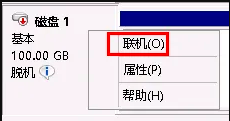
当出现磁盘脱机签名冲突的问题时,您还可以借助Diskpart命令更改克隆磁盘上的磁盘签名,具体操作步骤如下:
步骤1:运行计算机,在左下角搜索框内搜索【cmd】,并选择【以管理员身份运行】打开命令提示符工具。
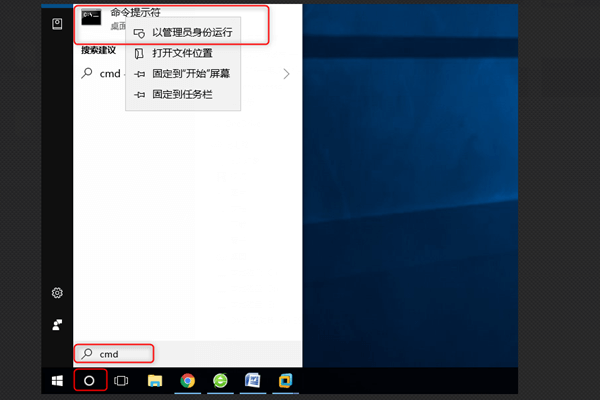
步骤2:在打开的命令提示符窗口里,输入以下命令,每输入一个命令,都按一下【Enter】键。
Diskpart
list disk(可以查看电脑磁盘的状态)
select disk 0(0为脱机磁盘的编号)
uniqueid disk ID=1234ABCD(ID的数值为十六进制格式,可自行设置更改)
online disk(使磁盘联机)
list disk(查看磁盘情况,确认发生签名冲突的磁盘是否是联机状态)
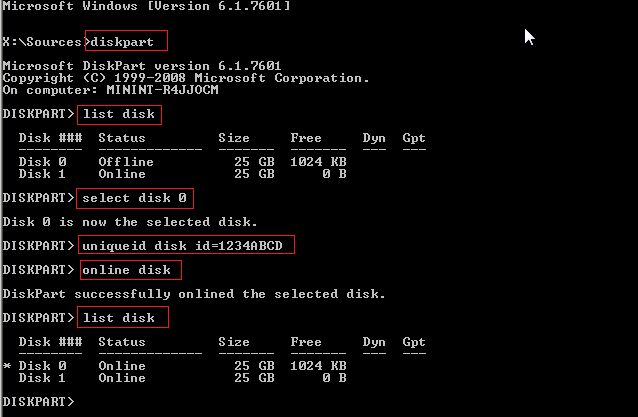
Windows启动修复功能可用于检测和修复磁盘签名冲突的错误。要使用该功能,您需要先进入Windows恢复环境,具体步骤如下:
步骤1:将Windows安装盘(DVD或U盘)插入计算机。开机时连续点击F2或F10或DEL或ESC快捷键(因电脑品牌而异)以进入BIOS设置界面,将启动顺序首位设置为Windows安装盘,之后保存设置,使电脑从安装盘启动,在Windows安装程序“现在安装”界面选择【修复计算机】选项以进入恢复环境。
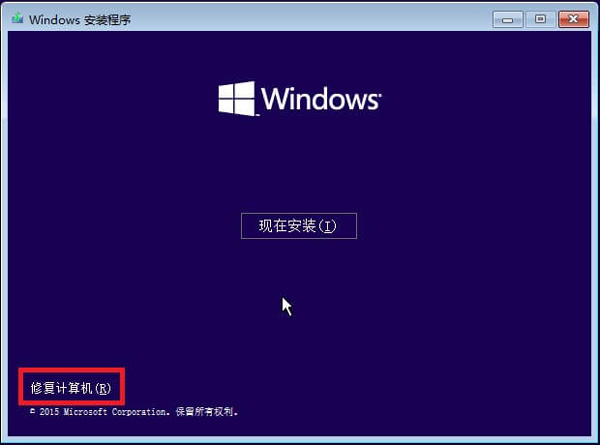
步骤2:进入恢复环境后,依次选择【疑难解答】>【高级选项】>【启动修复】。等待Windows启动修复完成之后,重启计算机查看问题是否已解决。
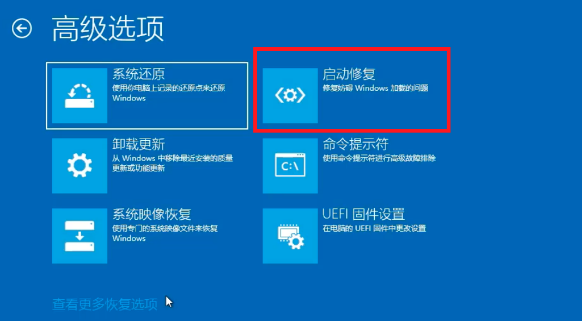
以上,就是解决磁盘脱机签名冲突的几种有效方法。在使用计算机的过程中,我们还可能会遇到数据丢失的情况。一旦您的磁盘出现了数据丢失的问题,可以借助专业的数据恢复工具安全有效地找回丢失的数据,我们继续往下学习。
都叫兽™数据恢复软件是一款专门用于恢复各种数据文件的软件,当您不慎误删了重要文件,清空了回收站,或者是格式化了磁盘/存储器,都可以借助该工具将丢失的数据找回。该软件涵盖了四大功能模块,即包含文件恢复、格式化恢复、分区恢复和创建镜像,因此,可以帮您全方位地解决系统使用过程中可能出现的许多数据丢失问题,非常的方便。
借助都叫兽™数据恢复软件恢复数据非常的简单,具体操作步骤如下:
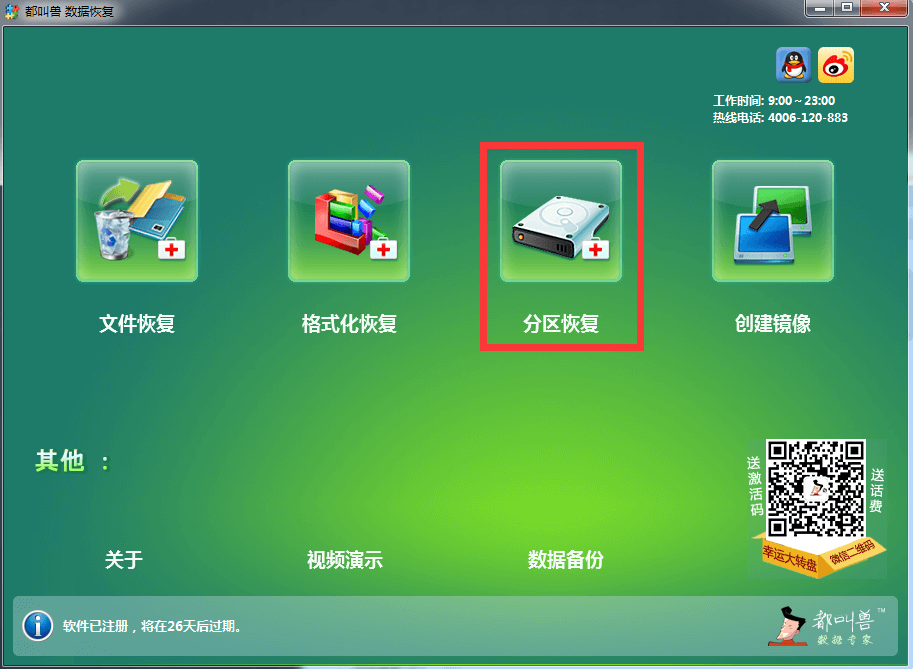
数据恢复功能介绍:
文件恢复:快速找回因误删或清空回收站而丢失的文件。
格式化恢复:可快速恢复因分区无法访问或被格式化而丢失的文件。
分区恢复:可分析并获取分区信息,并完全扫描整个分区。
创建镜像:可为分区创建镜像,以备份当前分区状态。
文件恢复:快速找回因误删或清空回收站而丢失的文件。
格式化恢复:可快速恢复因分区无法访问或被格式化而丢失的文件。
分区恢复:可分析并获取分区信息,并完全扫描整个分区。
创建镜像:可为分区创建镜像,以备份当前分区状态。
步骤2:接下来选择要扫描的磁盘设备(即丢失数据的原存储位置),之后点击【下一步】。在高级设置界面选择【默认设置】。
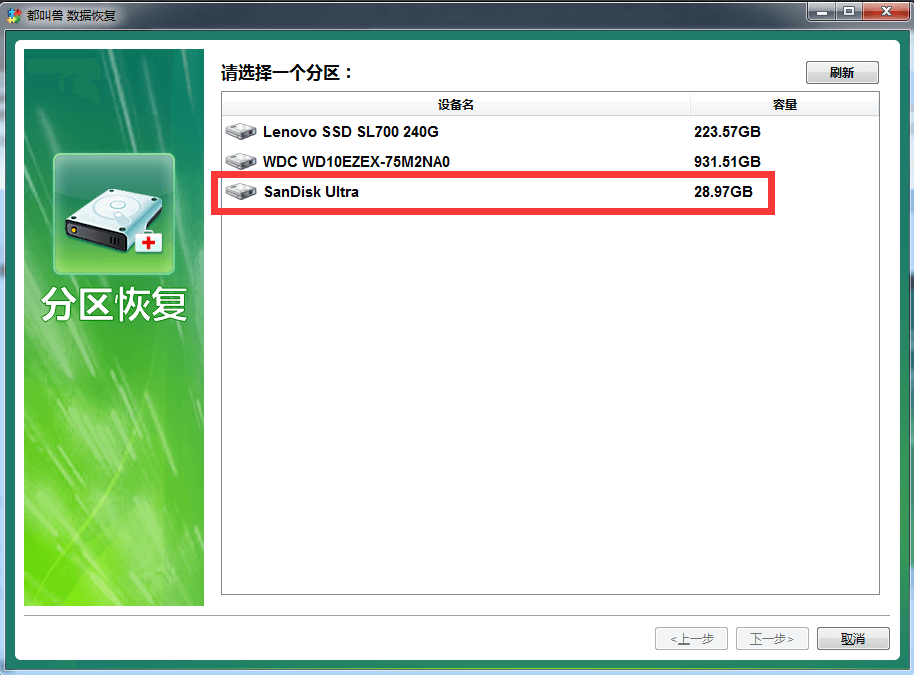
步骤3:之后软件会分析该磁盘设备,分析之后会弹出一个“选择你需要的分区进行扫描”的提示窗口,可以根据需要选择对应分区,若不选择,则会扫描全部的分区,耗时会更长一些。扫描结束之后,您可以在右侧预览窗口双击文件进行预览,然后勾选您需要恢复的文件,点击右下角的【恢复】按钮即可恢复选中的文件。
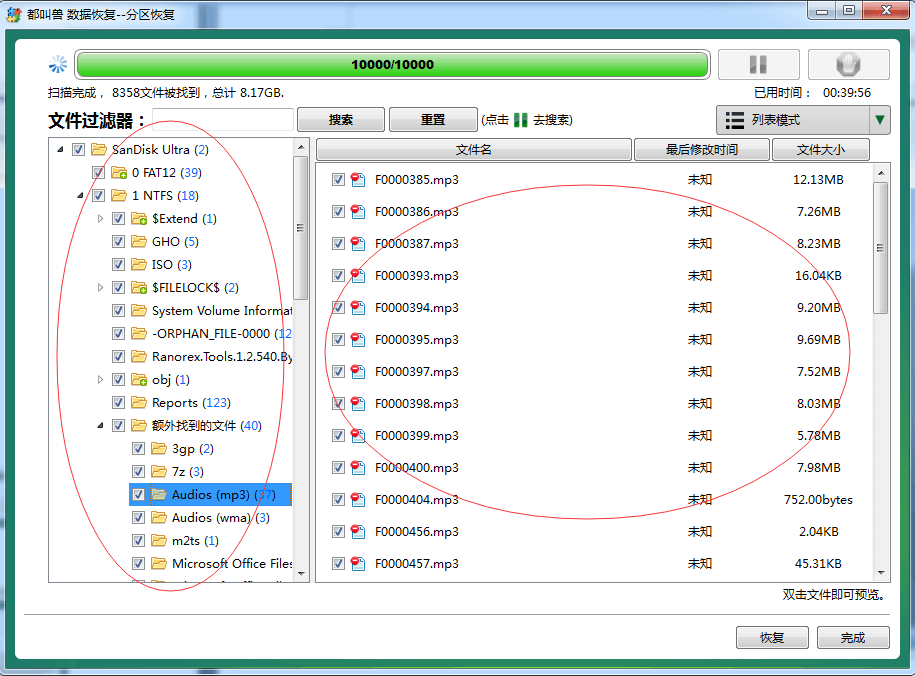
步骤4:接下来选择目标文件夹,点击【浏览】选择其他磁盘来保存恢复的文件,之后点击【恢复】按钮即可开始执行文件恢复的命令,请耐心等待。
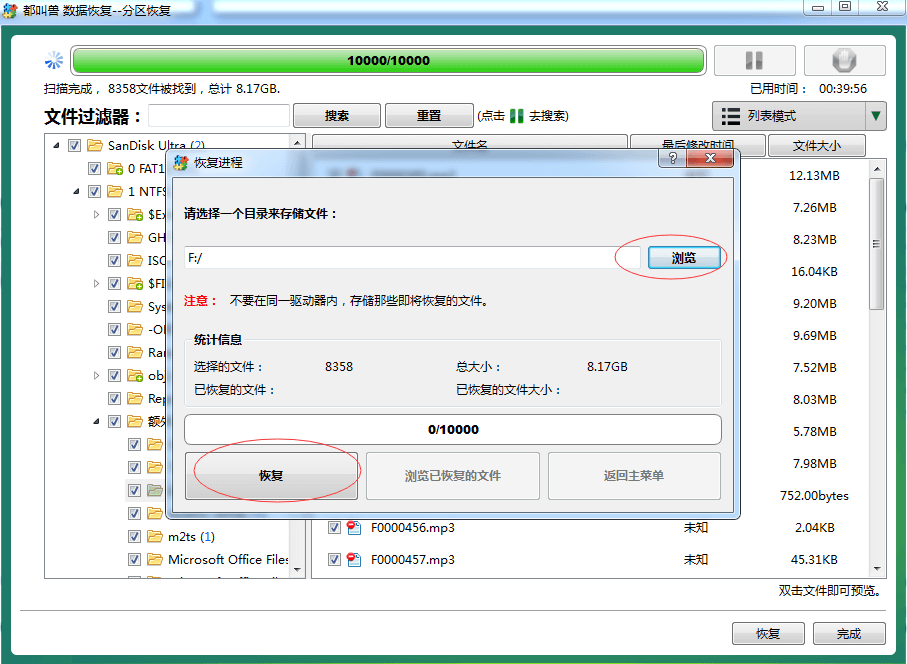





 粤公网安备 44070302000281号
粤公网安备 44070302000281号
